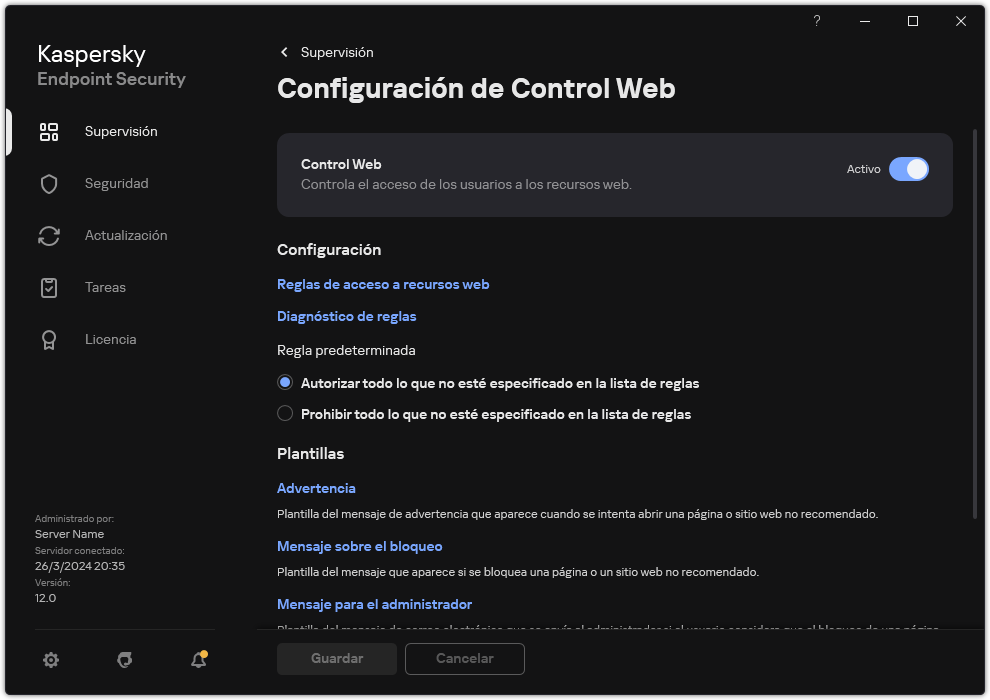Filtrar por contenido de recursos web.
Para controlar el acceso por contenido de los recursos web, Control Web proporciona un filtro de categorías y un filtro de tipo de datos.
Para categorizar los sitios web, la aplicación utiliza el servicio en la nube Kaspersky Security Network, el análisis heurístico y la base de datos de sitios web conocidos, que está incluida con las demás bases de datos de la aplicación. Por ejemplo, puede restringir el acceso de los usuarios a la categoría Redes sociales o a otras categorías.
Puede restringir el acceso de los usuarios a un sitio web en función del tipo de datos; por ejemplo, para ocultar imágenes. Kaspersky Endpoint Security determina los tipos de datos basándose en el formato de los archivos, no en sus extensiones. Control Web distingue los siguientes tipos de datos:
- Vídeo
- Sonido
- Archivos de aplicaciones de Office
- Archivos ejecutables
- Archivos
- Imágenes
- Scripts
Kaspersky Endpoint Security no analiza el contenido de los archivos de almacenamiento. Por ello, si un grupo de imágenes está incluido en un archivo de almacenamiento, Kaspersky Endpoint Security considerará que el tipo de datos es Archivos en lugar de Imágenes.
Las reglas pueden incluir una planificación de reglas y una lista de usuarios a los que se aplican las reglas. Por ejemplo, puede restringir el acceso a sitios web únicamente durante horas de trabajo, o permitir visitas a sitios web a usuarios de determinados grupos.
Cómo activar el filtro de contenido de recursos web en la Consola de administración (MMC)
- Abra la Consola de administración de Kaspersky Security Center.
- En el árbol de la consola, seleccione Directivas.
- Seleccione la directiva necesaria y haga doble clic para abrir las propiedades de la directiva.
- En la ventana de la directiva, seleccione Controles de seguridad → Control Web.
- Seleccione la casilla Control Web.
- En el bloque Configuración de Control Web, haga clic en el botón Añadir.
Se abre la ventana Regla de acceso a recursos web.
- Configure la regla de acceso a recursos web:
- En el campo Nombre, introduzca el nombre de la regla.
- En la lista desplegable Filtrar contenido, seleccione el filtro de contenido relevante:
- Por categorías de contenido. Puede controlar el acceso de los usuarios a los recursos web por categoría (por ejemplo, la categoría Redes sociales).
- Por tipos de datos. Puede controlar el acceso de los usuarios a los recursos web en función del tipo de datos específico de sus datos publicados (por ejemplo, Imágenes).
- Por categorías de contenido y tipos de datos. Los filtros por categorías de contenido y tipos de datos están activados.
Tras seleccionar los filtros, configure los parámetros de los filtros.
- En la lista desplegable Aplicar a usuarios, seleccione el filtro correspondiente para usuarios:
- En la lista desplegable Acción, seleccione una opción.
- Permitir. Control Web permite acceder a recursos web que coinciden con los parámetros de la regla.
- Bloquear. Control Web bloquea el acceso a recursos web que coinciden con los parámetros de la regla y muestra un mensaje de acceso a sitio web denegado.
- Advertir. Cuando un usuario intenta acceder a un recurso web que coincide con la regla, Control Web muestra una advertencia de que no es recomendable visitar el recurso web. Al usar enlaces desde el mensaje de advertencia, el usuario puede obtener acceso al recurso web solicitado.
- En la lista desplegable Planificación de reglas, seleccione una planificación o cree una nueva.
- Guarde los cambios.
Cómo activar el filtro de contenido de recursos web en Web Console y Cloud Console
- En la ventana principal de Web Console, seleccione Dispositivos → Directivas y perfiles.
- Haga clic en el nombre de la directiva de Kaspersky Endpoint Security.
Se abre la ventana de propiedades de la directiva.
- Seleccione la ficha Configuración de la aplicación.
- Vaya a Controles de seguridad → Control Web.
- Active la opción Control Web.
- En el bloque Configuración de Control Web, haga clic en el botón Añadir.
- Configure la regla de acceso a recursos web:
- En el campo Nombre de la regla, introduzca el nombre de la regla.
- Seleccione el estado Activo para la regla de acceso a recursos web.
Puede usar el interruptor para desactivar la regla de acceso a recursos web en cualquier momento.
- En el bloque Acciones, seleccione la opción correspondiente:
- Permitir. Control Web permite acceder a recursos web que coinciden con los parámetros de la regla.
- Bloquear. Control Web bloquea el acceso a recursos web que coinciden con los parámetros de la regla y muestra un mensaje de acceso a sitio web denegado.
- Advertir. Cuando un usuario intenta acceder a un recurso web que coincide con la regla, Control Web muestra una advertencia de que no es recomendable visitar el recurso web. Al usar enlaces desde el mensaje de advertencia, el usuario puede obtener acceso al recurso web solicitado.
- En el bloque Contenido del filtro, seleccione el filtro de contenido relevante:
- Por categorías de contenido. Puede controlar el acceso de los usuarios a los recursos web por categoría (por ejemplo, la categoría Redes sociales).
- Por tipos de datos. Puede controlar el acceso de los usuarios a los recursos web en función del tipo de datos específico de sus datos publicados (por ejemplo, Imágenes).
Tras seleccionar los filtros, configure los parámetros de los filtros.
- En el bloque Usuarios, seleccione el filtro correspondiente para los usuarios:
- En el bloque Planificación de reglas, seleccione una planificación o cree una nueva.
- Guarde los cambios.
Cómo activar el filtro de contenido de recursos web en la interfaz de la aplicación
- En la ventana de la aplicación principal, haga clic en el botón
 .
. - En la ventana de configuración de la aplicación, seleccione Controles de seguridad → Control Web.
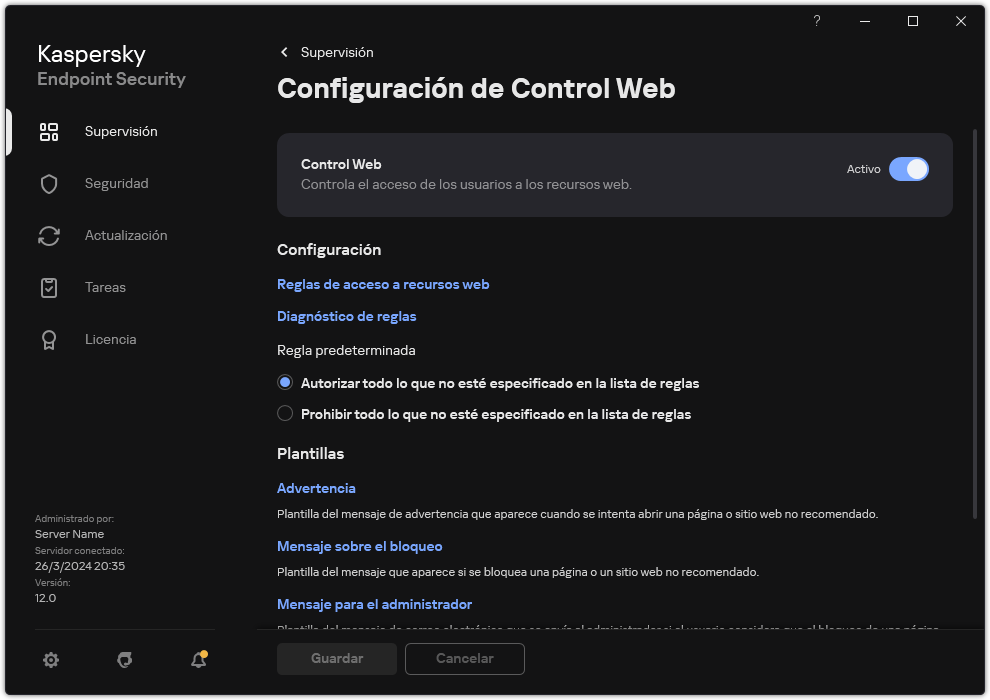
Configuración de Control Web
- En el bloque Configuración, haga clic en el botón Reglas de acceso a recursos web.
- En la ventana que se abre, haga clic en el botón Añadir.
Se abre la ventana Regla de acceso a recursos web.
- En el campo Nombre de la regla, introduzca el nombre de la regla.
- Seleccione el estado Activo para la regla de acceso a recursos web.
Puede usar el interruptor para desactivar la regla de acceso a recursos web en cualquier momento.
- En el bloque Acción, seleccione la opción correspondiente:
- Permitir. Control Web permite acceder a recursos web que coinciden con los parámetros de la regla.
- Bloquear. Control Web bloquea el acceso a recursos web que coinciden con los parámetros de la regla y muestra un mensaje de acceso a sitio web denegado.
- Advertir. Cuando un usuario intenta acceder a un recurso web que coincide con la regla, Control Web muestra una advertencia de que no es recomendable visitar el recurso web. Al usar enlaces desde el mensaje de advertencia, el usuario puede obtener acceso al recurso web solicitado.
- En el bloque Contenido del filtro, seleccione el filtro de contenido relevante:
- Por categorías de contenido. Puede controlar el acceso de los usuarios a los recursos web por categoría (por ejemplo, la categoría Redes sociales).
- Por tipos de datos. Puede controlar el acceso de los usuarios a los recursos web en función del tipo de datos específico de sus datos publicados (por ejemplo, Imágenes).
Para configurar el filtro de contenido:
- Haga clic en el enlace Configuración.
- Seleccione las casillas de verificación junto a los nombres de las categorías de contenido y de tipos de datos requeridas.
Al seleccionar la casilla de verificación junto al nombre de una categoría de contenido o de tipos de datos, Kaspersky Endpoint Security aplica la regla para controlar el acceso a los recursos web que pertenecen a las categorías de contenido o a las categorías de tipos de datos seleccionadas.
- Regrese a la ventana para configurar la regla de acceso a recursos web.
- En el bloque Usuarios, seleccione el filtro correspondiente para los usuarios:
- A todos los usuarios. Control web no filtrará los recursos web por dirección.
- A usuarios individuales o grupos. Control web filtrará solo las direcciones de recursos web de la lista. Puede especificar una dirección web o usar máscaras. También puede exportar una lista de direcciones de recursos web desde un archivo TXT. Puede seleccionar usuarios en Active Directory, en la lista de cuentas de Kaspersky Security Center o al introducir un nombre de usuario local de forma manual. Kaspersky recomienda utilizar cuentas de usuario locales solo en casos especiales cuando no es posible utilizar cuentas de usuario de dominio. Para crear una lista de usuarios a los que desea aplicar la regla:
- Haga clic en Añadir.
- En la ventana que se abre, seleccione los usuarios o grupos de usuarios a los que desea aplicar la regla de acceso a recursos web.
- Regrese a la ventana para configurar la regla de acceso a recursos web.
- En la lista desplegable Planificación de reglas, seleccione el nombre de la planificación necesaria o genere una nueva planificación basada en la planificación de la regla seleccionada. Para ello:
- Haga clic en Editar o añadir nuevo.
- En la ventana que se abre, haga clic en el botón Añadir.
- En la ventana que se abre, introduzca el nombre de la planificación de reglas.
- Configure la planificación de acceso a los recursos web para los usuarios.
- Regrese a la ventana para configurar la regla de acceso a recursos web.
- Guarde los cambios.
Como resultado, la nueva regla de Control Web se añade a la lista. Si es necesario, cambie la prioridad de la regla de Control Web. También puede usar el interruptor para desactivar la regla de acceso a recursos web en cualquier momento sin eliminarla de la lista.
Inicio de página